
Thêm tài khoản email trong ứng dụng Mail trên máy Mac
Sử dụng ứng dụng Mail ![]() trên máy Mac để gửi, nhận và quản lý email cho tất cả tài khoản email của bạn tại một nơi trên máy Mac. Chỉ cần thêm tài khoản hiện có của bạn—chẳng hạn iCloud, Exchange, Google, trường học, cơ quan hoặc tài khoản khác—trong Mail.
trên máy Mac để gửi, nhận và quản lý email cho tất cả tài khoản email của bạn tại một nơi trên máy Mac. Chỉ cần thêm tài khoản hiện có của bạn—chẳng hạn iCloud, Exchange, Google, trường học, cơ quan hoặc tài khoản khác—trong Mail.
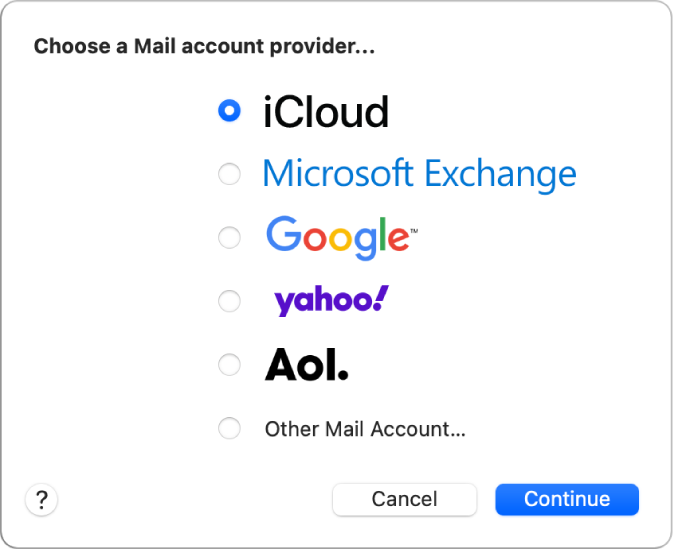
Lần đầu tiên bạn mở Mail, bạn có thể được yêu cầu thêm một tài khoản. Chọn một loại tài khoản (chẳng hạn như Google cho Gmail) hoặc Tài khoản Mail khác, sau đó nhập thông tin tài khoản của bạn.
Nếu bạn đã thêm một tài khoản email thì bạn vẫn có thể thêm nhiều tài khoản khác. Trong Mail, hãy chọn Mail > Thêm tài khoản, chọn loại tài khoản, sau đó nhập thông tin tài khoản của bạn. Đảm bảo hộp kiểm Mail được chọn cho tài khoản.
Nếu bạn đang sử dụng một tài khoản trên máy Mac với các ứng dụng khác, chẳng hạn như Danh bạ hoặc Tin nhắn, bạn cũng có thể sử dụng tài khoản đó với Mail. Trong Mail, hãy chọn Mail > Tài khoản để mở cài đặt Tài khoản internet, sau đó bấm vào Thêm tài khoản ở bên phải.
Bạn có thể đặt các tùy chọn cho tài khoản email của bạn trong cài đặt Mail.
Mẹo: Nếu bạn đăng ký iCloud+, bạn có thể gửi và nhận thư từ tài khoản iCloud mà không cần phải chia sẻ địa chỉ email thực của bạn. Xem Sử dụng Ẩn Địa Chỉ Email.